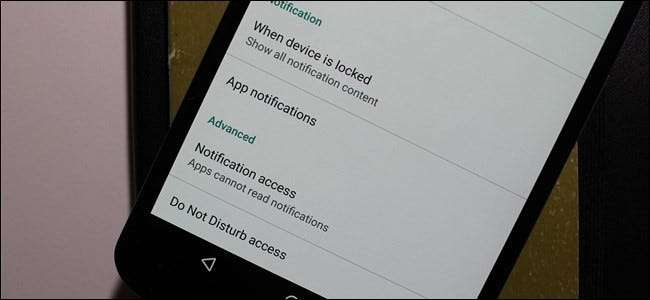
Android, çeşitli yinelemelerinde her zaman tutarlı bir şekilde bildirimde bulunmuştur. Android Lollipop ve Marshmallow'da bildirimler daha da iyi hale geldi ve kullanıcılara, cihazınızda yüklü her uygulama için bildirimler üzerinde belirli, ayrıntılı kontrol sağladı.
İLİŞKİLİ: Android Nougat'ta Bildirimler Nasıl Yönetilir, Özelleştirilir ve Engellenir
Bu gönderi özellikle Lollipop (Android 5.x) ve Marshmallow'a (Android 6.x) odaklanırken, Nougat (Android 7.x) bildirim kontrolünü daha da ileri götürüyor. Nougat'ta bildirimlerin nasıl daha iyi kontrol edileceğine ilişkin ayrıntılı bir bakış için, buraya git .
Bildirimleri Kilit Ekranından Yönetin
Lollipop'tan başlayarak, bildirimlere durum çubuğundan hâlâ erişilebilir, ancak bunlar aynı zamanda öne ve ortaya kilit ekranına taşındı. Uygulamayı açmak için belirli bir bildirime iki kez hafifçe dokunabilir (önce cihazınızın kilidini açmanız gerekir) veya eski açılır çekmecede yaptığınız gibi onları hızlıca kilit ekranından uzağa kaydırabilirsiniz.
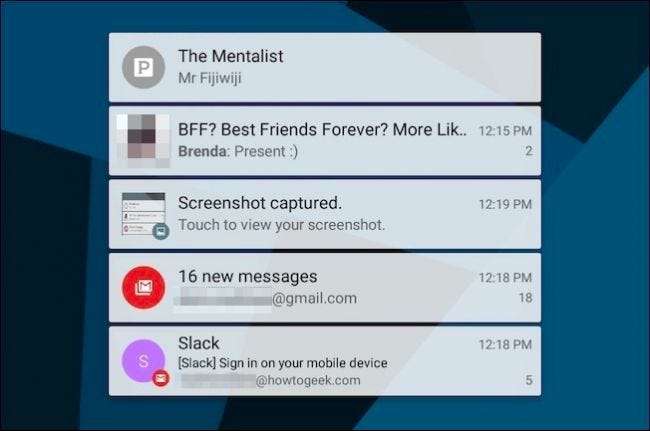
Bildirimlerinizi ayrıca basarak ve aşağı çekerek de genişletebilirsiniz. Bazı uygulamalarda, bu size bildirime daha ayrıntılı bir bakış sağlarken diğerleri (müzik veya video uygulamaları gibi) size oynatma kontrolleri verecektir.
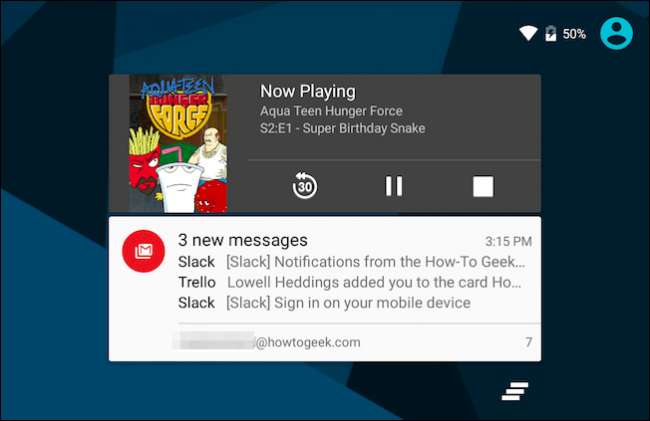
Sağ alttaki "bildirimleri temizle" düğmesine dokunmak her şeyin kaybolmasına neden olur.
Bildirimleri Android Ayarlarından Özelleştirin
Bu yeni işlevselliğin yanı sıra, Lollipop bazı gerçekten sağlam, yeni bildirim seçenekleri içeriyordu. Durum çubuğundan aşağı kaydırıp üstteki dişli simgesine basarsanız, genel ayarları hızlı bir şekilde açabilirsiniz.
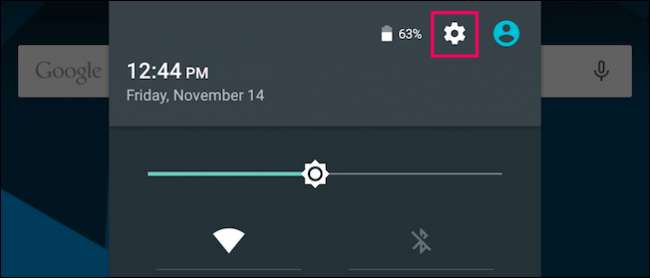
Ayarlar açıldığında, "Ses ve bildirim" e dokunun.
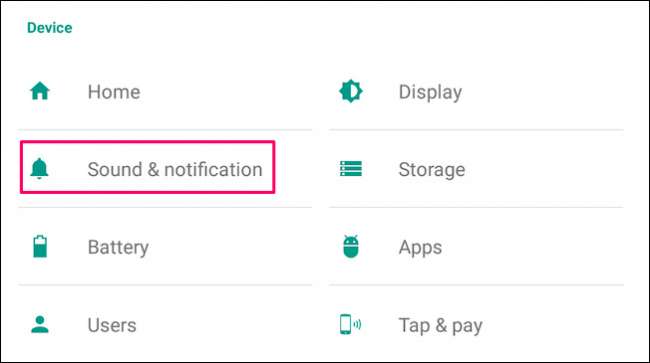
Ortaya çıkan sayfanın "Bildirim" başlığı altında dört seçeneği vardır. Nabız Bildirim Işığı ayarı kendinden açıklamalıdır: bir bildirim aldığınızda telefonunuzda bir LED ışığı yanıp söner. Ek olarak, Bildirim Erişimi ayarları konusunda endişelenmenize gerek yoktur; bir uygulama, ihtiyaç duyarsa size soracaktır.
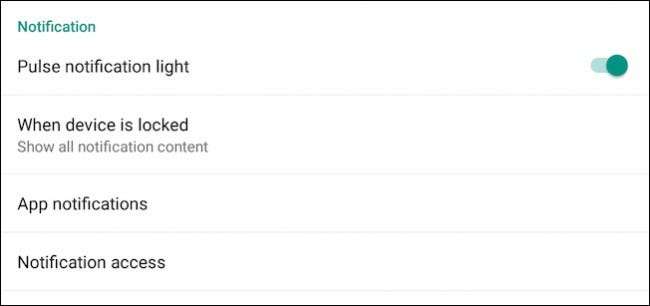
Ancak "Cihaz kilitlendiğinde" seçeneğine dokunursanız, üç seçenek görürsünüz. Varsayılan olarak hem Lollipop hem de Marshmallow tüm bildirim içeriğini kilit ekranınızda gösterecektir.
"Bildirimleri hiç gösterme" seçeneğine dokunarak kilit ekranı bildirimlerini tamamen devre dışı bırakabilirsiniz. Bu, teknolojinin yarattığı sürüngenlerden gizliliğinizi biraz geri kazanmanıza olanak tanır - kimse e-postalarınızı ve kısa mesajlarınızı yalnızca kilit ekranınıza bakarak göremez.
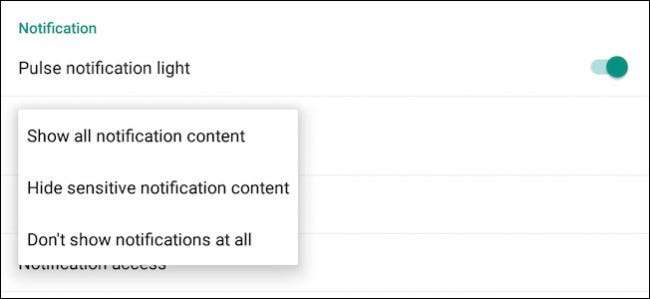
"Hassas bildirim içeriğini gizle" ye dokunduğunuzda Pandora'da ne çaldığını, insanların anlık mesajlarda ve metinlerde ne söylediğini, size kimin e-posta gönderdiğini ve daha fazlasını artık göremeyeceksiniz. Şeffaf bir gizlilik özelliğidir ve cihazın, ne dediğini veya kimin yazdığını açıklamadan ilgilenmeniz gereken şeyleri size bildirmesine olanak tanır.
Referans için, burada normal bir dizi kilit ekranı bildirimi verilmiştir:

… Ve işte "Hassas Bildirim İçeriğini Gizle" seçeneği açıkken aynı bildirimler:
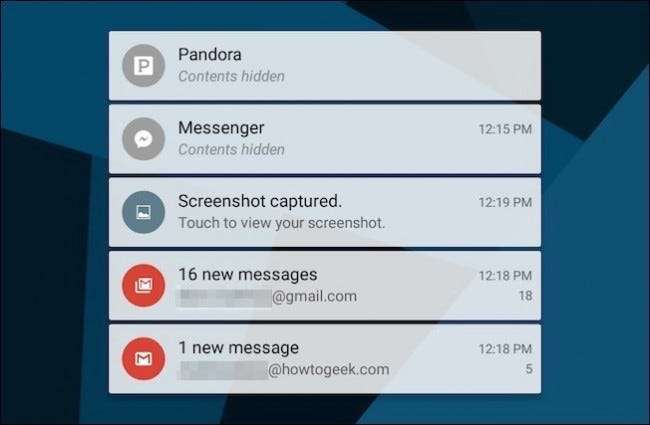
Uygulamadan Bildirimleri Kapat
Bir uygulama düzenli olarak görmek istemediğiniz bildirimler gönderiyorsa, o uygulamanın ayarlarına gidin ve bunları kapatma seçeneğinin olup olmadığına bakın. Bu genellikle bir uygulamanın size bildirim göndermesini durdurmanın en iyi yoludur.
Ne yazık ki, bazı uygulamalar dikkatinizi çekmek konusunda ısrarcı. Örneğin Facebook Messenger'ın bildirimleri kapatılamaz, yalnızca 24 saate kadar sessize alınabilir.
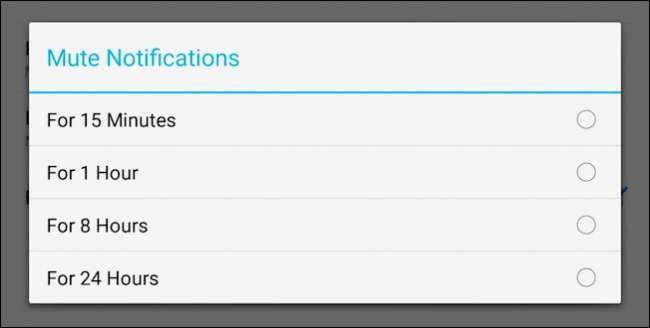
Android Lollipop, herhangi bir uygulamadan gelen bildirimleri engelleme özelliği sunarak bu alana biraz akıl sağlığı ve güvence getirdi. Bu ayar ayrıca Marshmallow'da da mevcuttur.
Bildirim Ayarları ekranında "Uygulama bildirimleri" ne dokunduğunuzda, tüm yüklü uygulamalarınızın kaydırılabilir bir listesi sunulur. Yukarıda belirtilen Messenger uygulamasına geçersek, bunun nasıl çalıştığını size gösterebiliriz. Lollipop'un listeyi alfabetik bölümlere ayırırken, Marshmallow'un basit alfabetik bir liste yerine alt başlıkları ortadan kaldırdığını belirtmekte fayda var.
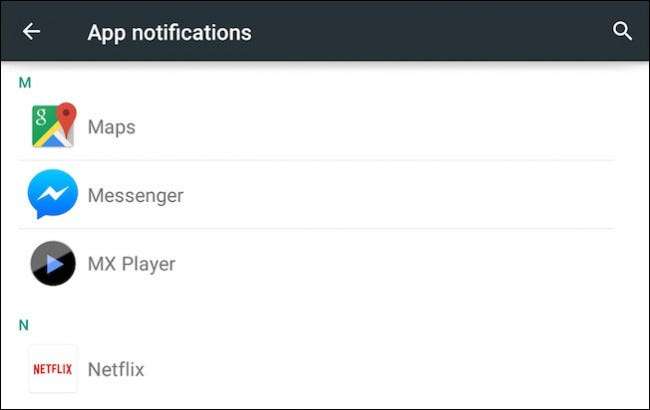
Bir uygulamanın sizi nasıl rahatsız ettiğine dair ince ayarlamalar yapabilirsiniz. Bildirimleri tamamen engelleyebilirsiniz, böylece size sürekli olarak bu gerçeği hatırlatmadan cihazımızda var olur. Ayrıca, bu bildirimleri "hassas" ve / veya "öncelikli" olarak işaretleyebilirsiniz.
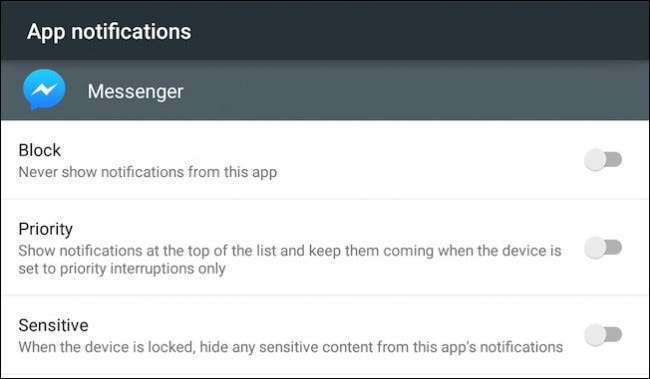
Duyarlılık ayarları, bazı uygulamaları kilit ekranında içeriklerini gizlemeye zorlamamıza izin verir, bu nedenle gerçekten kimin e-posta gönderdiğini görmek istiyorsanız bunu yapabilirsiniz, ancak metin veya Messenger önizlemelerini görmek istemiyorsanız, özel olarak atayabilirsiniz. içeriklerini gizlemek için.
İLİŞKİLİ: Android'in Kafa Karıştıran "Rahatsız Etmeyin" Ayarları, Açıklaması
Öncelikli kesintiler, hangi uygulamaların size bildirimde bulunabileceğiyle ilgilidir Rahatsız Etmeyin açıkken . Bir uygulama öncelikli olarak işaretlenmişse, Rahatsız Etmeyin ayarını "Yalnızca Öncelikli" olarak ayarladıysanız gelecektir.
Marshmallow'da bu bölüm ayrıca "Bakmaya izin ver" seçeneğini de içerir. Bu özellik Android 6.0'da tanıtıldı ve diğer uygulamaların üzerinde bir bildirim açılmasına izin verir, böylece ön plandaki uygulamalardan çıkmadan hızlıca kontrol edebilirsiniz.
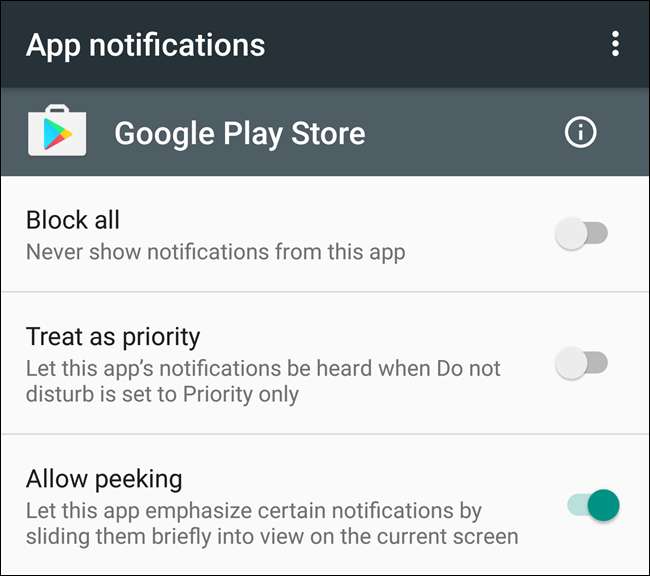
Son olarak, bazı uygulamaların Uygulama Bildirimleri penceresinin sağ üst köşesinde bir ayarlar dişli kutusu olabilir. Bu sizi o uygulama içindeki bildirim ayarlarına götürecektir.
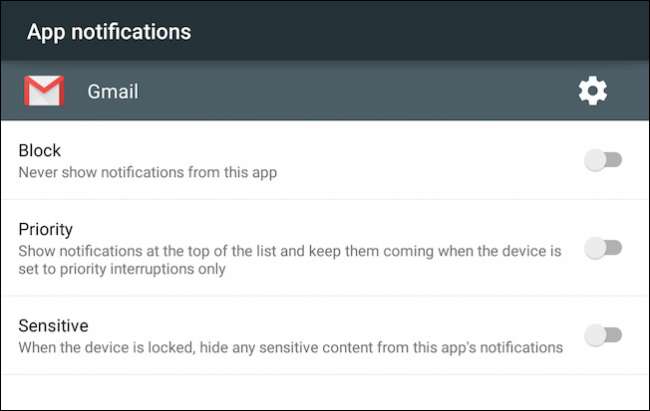
Marshmallow’s Ace in the Hole
Marshmallow'da ayrıca, bildirim söz konusu olduğunda Lollipop'ta bulamayacağınız bir numara var.
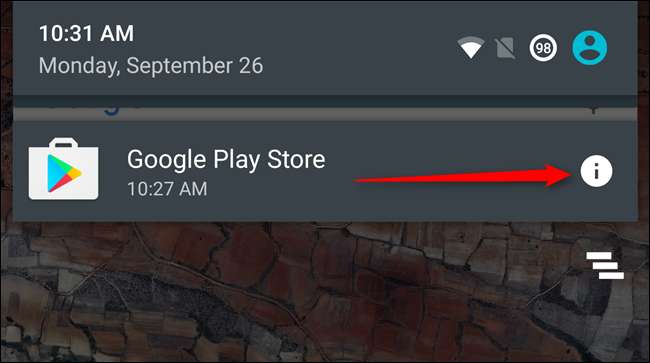
Can sıkıcı veya rahatsız edici bir uygulama edindiğinizde ve hızlı bir şekilde susturmanız gerektiğinde, sadece uzun basın ve "i" balonuna dokunun. Boom: Hemen o uygulamanın bildirim ayarlarına yönlendirilirsiniz ve burada onu tamamen engelleyebilirsiniz.
Android’in mevcut bildirim ayarları, sizi tüm sistem genelinde uyarma yöntemine büyük bir esneklik katar. Artık her uygulamayı açmanız ve ardından bildirim ayarları için tercihlerini açmanız gerekmiyor. Yine de yapabilirsiniz, ancak Lollipop’un uygulama bildirim ayarlarını dahil etmesi, her şey üzerinde sistematik kontrole sahip olduğunuz anlamına gelir.







